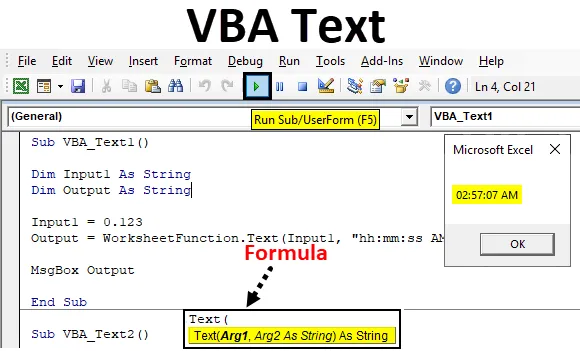
Exceli VBA tekstfunktsioon
VBA teksti funktsiooni kasutatakse ainult VBA-s. Näib, et see teisendab numbrid tekstiks. Kuid tegelikult teisendab see numbrid mis tahes vormingusse nagu kellaaeg, kuupäev või numbrivahemik. Selleks peame lubama selle funktsiooni klassina sisse lülitada.
Kui näeme VBA teksti argumenti, siis näeme, et see koosneb Arg1 ja Arg2, nagu allpool näidatud.

- Arg1 - siia paneme standardvormingus väärtuse, mida soovime teisendada.
- Arg2 - ja siin valime vormingu, milles me tahame, et väljund tuleks.
Mõlemad muutujad määratletakse kui stringid.
Kuidas kasutada Exceli VBA tekstfunktsiooni?
Õpime kasutama VBA teksti funktsiooni koos mõne näitega excelis.
Selle VBA teksti Exceli malli saate alla laadida siit - VBA teksti Exceli mallVBA tekstfunktsioon - näide nr 1
Teisendame teksti või numbrid kõigis eelseisvates näidetes standardvormingusse erineval viisil.
Funktsiooni Teksti kasutamiseks VBA-s toimige järgmiselt.
1. samm: avage moodul, mis on saadaval vahekaardi Insert menüüs, nagu allpool näidatud.
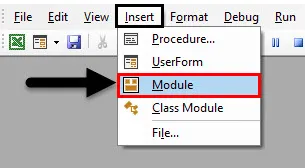
2. samm: kirjutage avatud VBA moodulis VBA teksti alamprotseduur, nagu allpool näidatud.
Kood:
Alam VBA_Text1 () lõpp alam
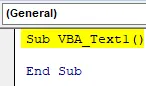
3. samm: VBA teksti süntaksi kohaselt on meil vaja kahte argumenti. Seega määratlege esimene muutuja kui string, kus me anname sisendi, nagu allpool näidatud.
Kood:
Alam VBA_Text1 () Tühjenda sisend1 kui stringi lõpp-alam
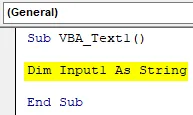
4. samm: määratlege nüüd teine muutuja, kust me väljundi saame. Ja see oleks ka kui keelpill.
Kood:
Alam VBA_Text1 () Dim Input1 kui String Dim Output as String End Sub
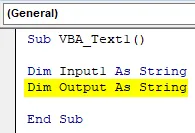
5. samm: kaaluge nüüd juhuslikku arvu, mille peame teisendama standardvormingusse. See võib olla number, mida tahame näha, või see võib olla suvaline arv. Oletame, kui arvestame kümnendkoha arvuga 0, 123 ja vaatame, mida me saaksime.
Kood:
Alam VBA_Text1 () Tühim sisend1 kui stringi Mullväljund kui stringi sisend1 = 0, 123 End Sub
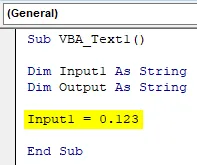
6. samm. Nüüd kasutame teises määratletud muutujana, mis on väljund, VBA teksti sisestamiseks. Nüüd kasutatakse seda funktsiooni töölehe funktsioonina, nagu allpool näidatud.
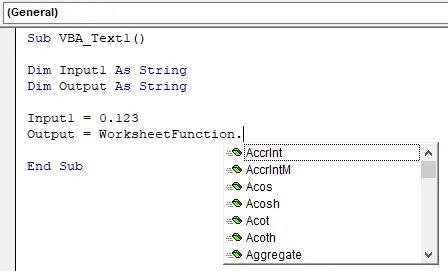
7. samm. Valige sisseehitatud funktsioonide loendist funktsioon VBA tekst. Nüüd, süntaksi järgi, kasutame me muutujat ja vormingut, milles me soovime selle teisendada Arg1 standardvorminguks, milles seda valitud arvu teisendada soovime.
Kood:
Alam VBA_Text1 () Tühim sisend1 kui stringi Mullväljund kui stringi sisend1 = 0, 123 Väljund = WorksheetFunction.Text (lõpp alam
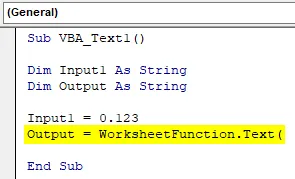
8. samm: Arg1 kirjutame muutuja Input1, mille number tuleb teisendada ja Arg2 vorming on HH: MM: SS AM / PM.
Kood:
Alam VBA_Text1 () Tühim sisend1 kui stringi Mullväljund kui stringi sisend1 = 0, 123 Väljund = TöölehtFunktsioon.Tekst (sisend1, "hh: mm: ss AM / PM") Lõpp-alam

9. samm: kasutage rakendust MsgBox, et näha, mis on väljund.
Kood:
Alam VBA_Text1 () Tühi sisend1 kui stringi Tühi väljund kui stringi sisend1 = 0, 123 Väljund = Töölehe funktsioon.Tekst (sisend1, "hh: mm: ss AM / PM") MsgBox-i väljund Lõpp-alam
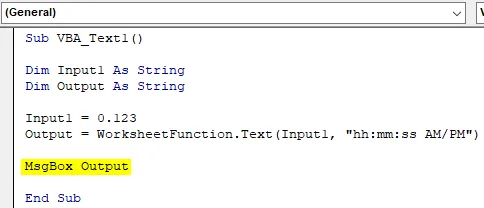
10. samm: käivitage kood, vajutades F5-klahvi või klõpsates nuppu Esita. Saame sõnumikasti teatega 02:57:07 AM .

Kui valime mõne muu numbri, näeme teist aega.
11. samm. Nüüd muutke sisendnumbrit 12345 ja väljundi vormingu muutmist PP-PP-AAAA, nagu allpool näidatud.
Kood:
Alam VBA_Text2 () Tühi sisend1 kui stringi Muldväljund kui stringi sisend1 = 12345 Väljund = TöölehtFunktsioon.Tekst (sisend1, "PP-KK-aaaa") MsgBox-i väljund Lõpp-alam
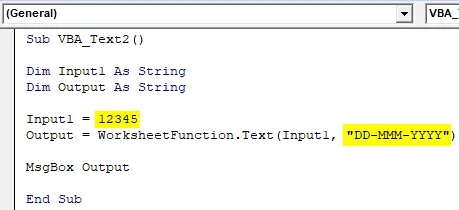
12. samm: käivitage kood uuesti. Kuupäevaks saame 18. oktoober 1933
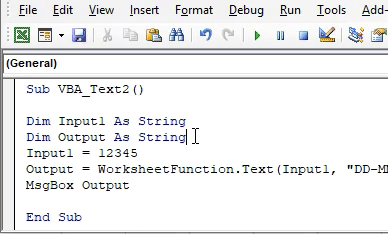
Kui me teame täpset arvu, mille võrra saame täpse kuupäeva või kellaaja, siis on see parem.
VBA tekstfunktsioon - näide nr 2
VBA teksti rakendamiseks on veel üks otsene viis. Selle jaoks sisestame mõned numbrid exceli lehele, nagu allpool näidatud.
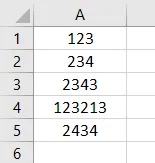
Funktsiooni Teksti kasutamiseks VBA-s toimige järgmiselt.
1. samm: kirjutage moodulis VBA teksti alamkategooria, nagu allpool näidatud.
Kood:
Alam VBA_Text3 () lõpp alam

2. samm: valige lahtrite vahemik, kus me tahame väljundit näha. Vaatleme, et need rakud on vahemikus B1 kuni B5.
Kood:
Alam VBA_Text3 () Vahemik ("B1: B5"). Väärtus Lõpp Alam
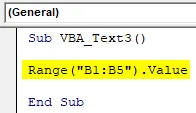
3. samm: valige nüüd lahtrite vahemik, mida peame teisendama. Siin on see vahemik lahtrist A1 kuni A5 koos funktsiooniga Tööleht.
Kood:
Sub VBA_Text3 () Range ("B1: B5"). Value = Range ("A1: A5"). Tööleht. Lõpu alam
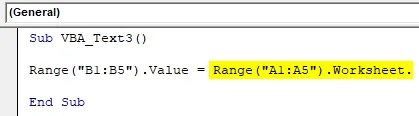
4. samm: valige funktsioon Indeks, hinnates seda.
Kood:
Alam VBA_Text3 () Vahemik ("B1: B5"). Väärtus = Vahemik ("A1: A5"). Tööleht.Hindamine ("INDEX (End Sub
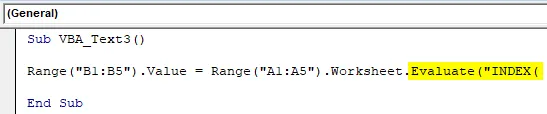
5. samm: kaaluge nüüd funktsiooni Teksti ja valige vahemik, mida peame teisendama. Ja vorming peab olema mitme nulliga.
Kood:
Alam VBA_Text3 () Vahemik ("B1: B5"). Väärtus = Vahemik ("A1: A5"). Tööleht.Hindamine ("INDEKS (TEKST (A1: A5, " "'000000" "))") Lõpp alamkaust

6. samm. Käivitage kood, vajutades F5-klahvi või klõpsates nuppu Esita. Näeme veerus A saadaolevaid numbreid, mis on nüüd teisendatud mitme nulliga tekstiks, mis viib B-veerus 6-kohalise arvuni.

Nüüd vaatame, mis juhtuks, kui muudame väljundvormingu nullidest taas ajavorminguks.
7. samm: sisestage Arg2-s ajavorming HH: MM: SS ja muutke väljundi vahemiku lahter väärtuseks C1 kuni C5, häirimata eelmisest koodist saadud väljundit.
Kood:
Alam VBA_Text3 () Vahemik ("C1: C5"). Väärtus = Vahemik ("C1: C5"). Tööleht.Hindamine ("INDEKS (TEKST (A1: A5, " "tt: mm: ss" ")))" ) Lõpp alam

8. samm: käivitage kood uuesti. Näeme, et veerg C täidetakse vaikimisi ajavorminguga.
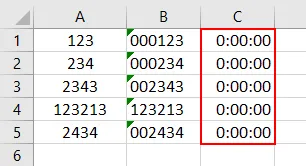
Proovime veel ühte katset.
9. samm: selles muudame väljundi lahtri vahemiku D1 väärtusest D5, kus näeme VBA teksti. Ja muutke Arg2 kuupäevavormingus, mis on PP-KK-AAAA, nagu allpool näidatud.
Kood:
Alam VBA_Text3 () Vahemik ("D1: D5"). Väärtus = Vahemik ("D1: D5"). Tööleht.Hindamine ("INDEKS (TEKST (A1: A5, " PP-KK-AAAA ""))) " ) Lõpp alam

10. samm: käivitage kood uuesti. Seekord näeme, kuupäev on näha veerus D. Ja need kuupäevad on vormingus DD-KKM-AAAA.
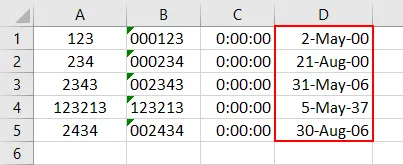
Nii saame numbreid muuta mis tahes soovitud standardvormingus.
Excel VBA tekstfunktsiooni plussid ja miinused
- Seda on lihtne rakendada.
- Saame numbreid muuta mis tahes vormingus, mida me soovime näha.
- Me ei saa ühtegi teksti vajalikuks numbrivorminguks teisendada.
Asjad, mida meeles pidada
- VBA tekst teisendab ainult numbrid arvudeks. Kuid numbrite vorming on standardsed vormingud nagu kuupäev, kellaaeg, kuupäeva ja kellaaja kombinatsioon või mis tahes numbrijada.
- Kui rakendate ja muudate numbreid eelnevateks nullideks, siis pange apostrofe nulli ette. Nii et numbrid teisendatakse tekstiks ja nullid ilmuvad.
- Kui proovime mõnda teksti VBA-tekstiga teisendada, annab see väljundi ainult tekstina.
- Täpse väljundi saamiseks peame teadma numbrikombinatsiooni, mis annab täpse kellaaja ja kuupäeva, mida me näha tahame.
- Kui see on valmis, salvestage kogu kood makro-aktiveeritud vormingus, et see ei läheks kaduma.
Soovitatavad artiklid
See on VBA tekstifunktsiooni juhend. Siin arutatakse, kuidas kasutada funktsiooni Tekst Exceli VBA-s koos praktiliste näidete ja allalaaditava Exceli malliga. Võite vaadata ka meie teisi soovitatud artikleid -
- Kopeerimise kleepimise funktsioon VBA-s
- Exceli funktsiooni alamstring
- VBA alamleht on levialast väljas
- Exceli ISNUMBER valem